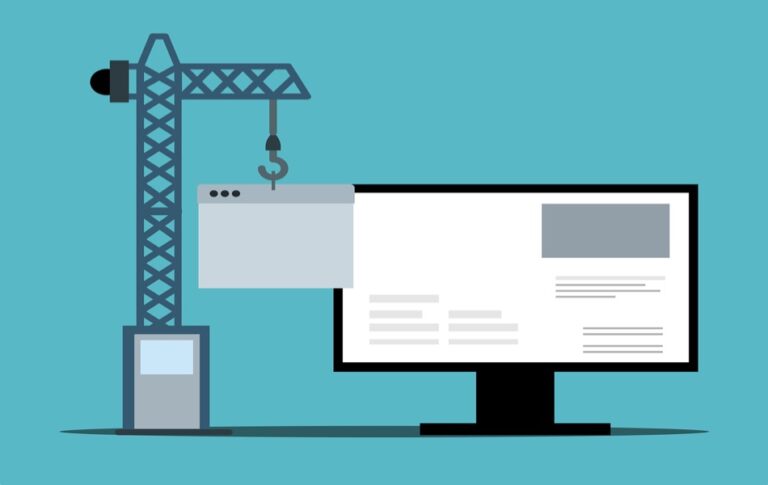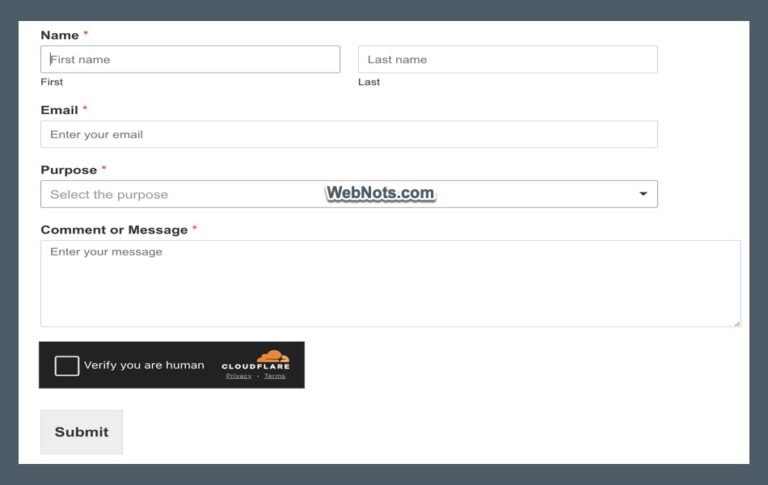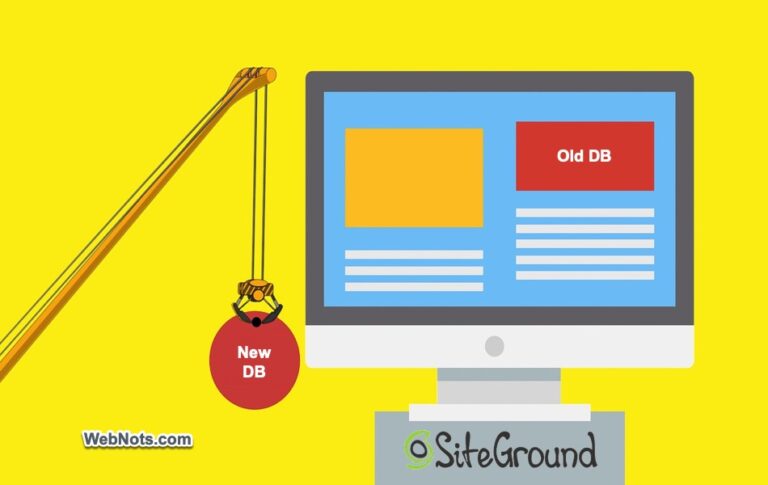Как перевести панель администратора WordPress на другой язык? –
WordPress доступен более чем в 200 языковых версиях, и вы можете загрузить региональную версию с соответствующего сайта WordPress.org. Сюда входит версия перевода смайлов. Однако во многих случаях вам необходимо использовать панель управления WordPress на нескольких языках, например английском, а также на вашем родном языке. Это может потребоваться, чтобы позволить участникам или авторам со всего мира участвовать в публикации контента прямо с панели администратора. В этой статье мы объясним, как перевести панель администратора WordPress и добавить переключатель языка на страницу входа.
Установка дополнительного языка для администратора WordPress
Вы можете перевести админку WordPress без какого-либо стороннего плагина.
- Войдите в панель администратора WordPress.
- Перейдите в раздел «Настройки > Общие».
- Прокрутите вниз и найдите опцию «Язык сайта».
 Выбор языка сайта в настройках
Выбор языка сайта в настройках
- Нажмите раскрывающийся список и выберите дополнительный язык для установки.

 Выберите доступный язык
Выберите доступный язык
- Прокрутите вниз и нажмите кнопку «Сохранить настройки».
- WordPress установит выбранный язык и мгновенно переключит ваш интерфейс.

 Язык интерфейса изменен
Язык интерфейса изменен
Вы можете щелкнуть раскрывающийся список «Язык сайта», чтобы просмотреть список языков, отображаемых в категории «Установлено», указывающий, что их можно использовать в интерфейсе. Как уже упоминалось, у вас есть более 200 языков на выбор.

 Проверьте установленные языки
Проверьте установленные языки
Использование переключателя языка для изменения языка
По умолчанию на странице входа администратора WordPress нет опции переключения языка.

 Страница входа по умолчанию
Страница входа по умолчанию
После установки дополнительного языка выйдите из своей панели управления и снова откройте страницу входа. Вы должны увидеть раскрывающийся список переключателя языка в нижней части формы входа.

 Переключатель языка на странице входа
Переключатель языка на странице входа
Нажмите раскрывающийся список и выберите установленный язык из списка. Нажмите кнопку «Изменить», чтобы переключить язык страницы входа. При входе в систему интерфейс также будет на выбранном языке.

 Выберите другой язык для изменения
Выберите другой язык для изменения
Примечание: В WordPress нет опций по умолчанию для удаления языка и удаления переключателя языка со страницы входа в систему. Вы можете удалить переключатель языка, вручную добавив функцию в свою тему.
Не используйте плагины перевода
Существует также множество плагинов для перевода, позволяющих преобразовать ваш сайт в многоязычный сайт. Эти плагины также добавят переключатель языка на вашу страницу входа в зависимости от ваших настроек. Потому что в тот момент, когда вы устанавливаете дополнительный язык, WordPress начнет отображать переключатель языка на странице входа в систему. Однако эти плагины предназначены для изменения языка сайта путем перевода контента и добавления параметра языка HTML на каждую страницу, а не для добавления переключателя языка. Например, с помощью таких плагинов, как Polylang, вы можете перевести весь сайт на другой язык.
Таким образом, если вам не нужно переводить содержимое страницы или у вас есть особые требования, переключателя языка WordPress по умолчанию более чем достаточно для использования интерфейса администратора на любом из ваших любимых языков.
Примечание: Хотя доступно 208 локалей, не все из них полностью переведены на 100% для последних версий WordPress. Вы можете проверить статус в официальном Перевести страницу WordPress. Если вы не видите, что перевод на ваш любимый язык завершен, лучшее, что вы можете сделать, это внести свой вклад и помочь им завершить перевод (вам нужна учетная запись WordPress.org).